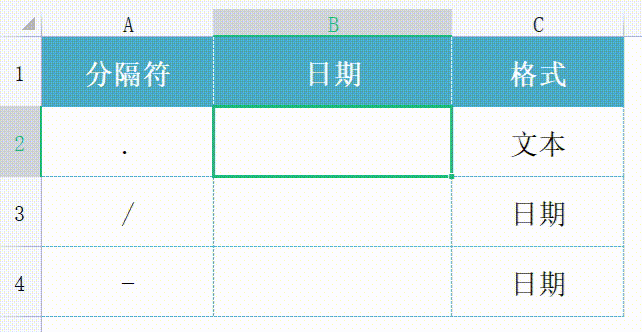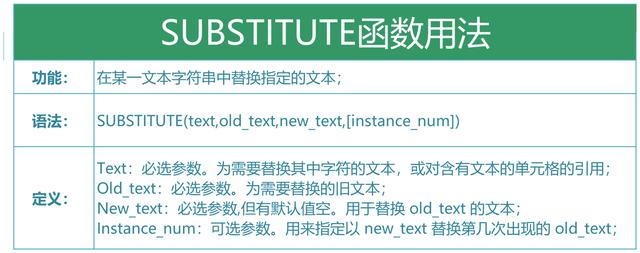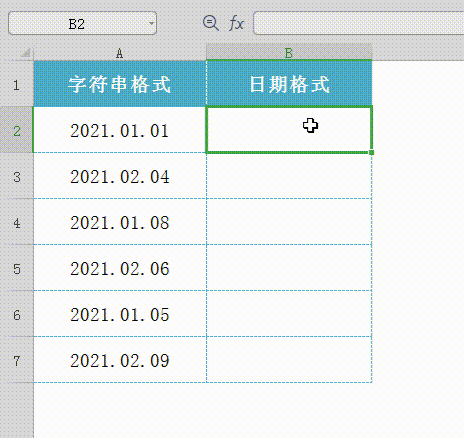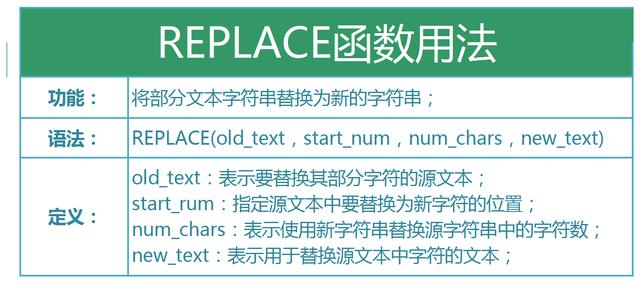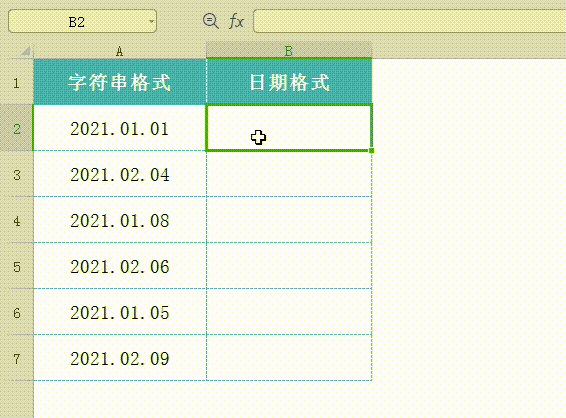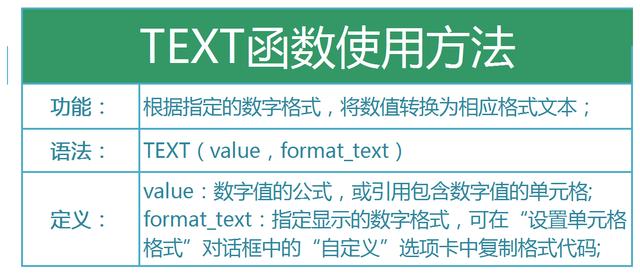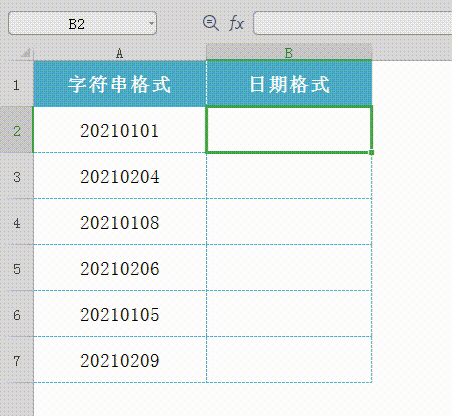43、如何转换日期格式?这6个方法都能轻松搞定,再也不一个个修改了
在多人协作Excel表格中,由于书写习惯不同,日期的填写格式可谓是五花八门!不按照Excel的规范输入,日期既不能排序,又不能筛选,一个一个修改又太麻烦,下面就给大家介绍:Excel日期格式转换的6个方法!
认识日期数据:
日期是Excel中一种特殊类型的数据。Excel中日期的取值区间为:1900年1月1日-9999年12月31;而且以【整数序列值】方式存储,例如:数值1就代表:1900年1月1日,而数值44336就代表:2021年5月20日;如果你表格中的日期,一下变成了一串数字,千万不要大惊小怪了!
由于方便输入,很多人用“点”分隔日期:2021.5.20;但是很遗憾,这种格式的日期,Excel是无法正确识别的。Excel支持的日期分隔符只有:“/”和“-”两种,例如:2021/5/20和2021-5-20。当我们在单元格中正确输入后,会自动识别为2021年5月20日;
01方法一:SUBSTITUTE函数
我们先选中B2单元格,在编辑栏输入公式:=SUBSTITUTE();并输入第1个参数:A2;然后输入第2个和第3个参数:“.”和“-”;
就可以把B2单元格中的“.”替换成“-”;然后双击单元格右下角十字线,即可将表格中所有字符串格式,转换成日期格式。
SUBSTITUTE函数完整公式为:
=SUBSTITUTE(A2,“.”,“-”)
02方法二:REPLACE函数
我们选中B2:B7单元格,在编辑栏输入函数:=REPLACE(A2,5,1,"-"),表示将A2单元格中第5位替换成“-”;紧接着在外层嵌套1层REPLACE函数,然后补全外层REPLACE函数的参数,将第8位替换成“-”;最后按【Ctrl+Enter】组合键结束确认,即可将A列数据,转换成日期格式。
REPLACE函数完整公式为:
=REPLACE(REPLACE(A2,5,1,"-"),8,1,"-")
03方法三:TEXT函数
由于书写习惯不同,有些人喜欢不加分分隔符,这时我们可以使用TEXT函数;我们只需双击B2单元格,输入函数公式:=TEXT();然后输入TEXT函数第1个参数:B2,也就是我们要处理的单元格;再输入第2个参数:“00-00-00”;紧接着按回车键结束确认,将公式复制到其他单元格即可。
TEXT函数完整公式为:
=TEXT(A2,“00-00-00”)
查看完整内容↓↓↓